Hoe u uw iPad kunt versnellen en de prestaties kunt verbeteren?
Wat te weten
- Achtergrond-apps sluiten: Dubbelklik op de Huis knop of veeg omhoog op het startscherm. Veeg de apps omhoog en van het scherm af.
- Test uw wifi-snelheid: Als het signaal in de buurt van de router snel is en verder weg vertraagt, verplaatst u de hardware, start u deze opnieuw op of koopt u een nieuwe router.
- Voorkomen dat apps op de achtergrond worden vernieuwd: Ga naar Instellingen > Algemeen > appvernieuwing op de achtergrond en verplaats de schuifregelaar naar Uit.
In dit artikel worden verschillende manieren uitgelegd waarop u uw iPad kunt versnellen met iOS-versie 11 en hoger om de prestaties te verbeteren. Het bevat tips voor het installeren van adblockers, het up-to-date houden van iOS en het verminderen van beweging in de interface.
Sluit apps af die op de achtergrond worden uitgevoerd
IOS doet meestal goed werk door apps automatisch te sluiten wanneer de bronnen schaars worden, maar het is niet perfect. Als uw iPad een Thuis knop, sluit apps door te dubbelklikken op de
Als uw iPad geen Home-knop heeft, veegt u omhoog vanaf de onderkant van het scherm totdat u uw geopende apps ziet en veegt u vervolgens omhoog over een app om deze te sluiten.

Verbeter uw wifi of herstel een zwak wifi-signaal
Als je internetsignaal zwak is, werkt je iPad niet zo goed als zou moeten. Je zult dit probleem vooral opmerken bij apps die muziek streamen of die gerelateerd zijn aan films of tv. Dat geldt ook voor veel andere apps. En de Safari-browser is afhankelijk van een goede verbinding om webpagina's te downloaden.
Controleer je wifi-snelheid door een app te downloaden zoals Ookla-snelheidstest. Deze app test hoe snel je kunt uploaden en downloaden via je netwerk.
Wat is een lage snelheid en wat is een hoge snelheid? Dat hangt af van uw internetprovider (ISP). Over het algemeen is alles onder de 5 Mbps traag. U wilt ongeveer 8 tot 10 Mbps om HD-video te streamen, hoewel 15 of meer de voorkeur heeft.
Als uw wifi-signaal snel is in de buurt van de router en langzamer in andere delen van het huis, moet u mogelijk: boost je signaal met een extra router of een nieuwere router. Voordat u uw portemonnee opent, verplaatst u uw hardware om te zien of het signaal verdwijnt. U moet ook de router opnieuw opstarten. Sommige routers hebben de neiging om na verloop van tijd langzamer te worden.
Schakel achtergrondapp vernieuwen uit
Verversen van apps op de achtergrond controleert af en toe verschillende apps op uw iPad en downloadt inhoud om ze up-to-date te houden. Dit proces kan de app versnellen wanneer u deze start, maar het kan uw iPad ook vertragen wanneer u andere programma's gebruikt.
Om app-verversing op de achtergrond uit te schakelen, ga naar Instellingen > Algemeen > appvernieuwing op de achtergrond. Tik vervolgens op de schakelaar om deze voor alle apps uit te schakelen.
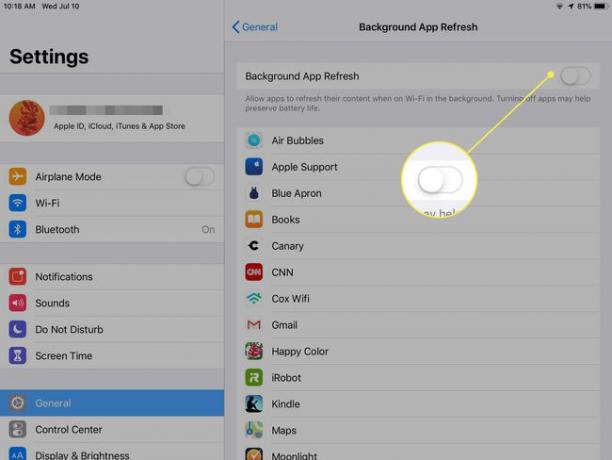
Beweging en parallax verminderen
Deze aanpassing vermindert een deel van de afbeeldingen en bewegingen in de gebruikersinterface, inclusief het parallax-effect dat ervoor zorgt dat de achtergrondafbeelding achter stilstaande pictogrammen beweegt wanneer u de iPad draait.
Ga naar Instellingen > Algemeen>Toegankelijkheid en tik op de verminder beweging schuifregelaar om het in te schakelen. Deze instelling zou een deel van de verwerkingstijd bij het gebruik van de iPad moeten verminderen, wat een beetje kan helpen bij prestatieproblemen.
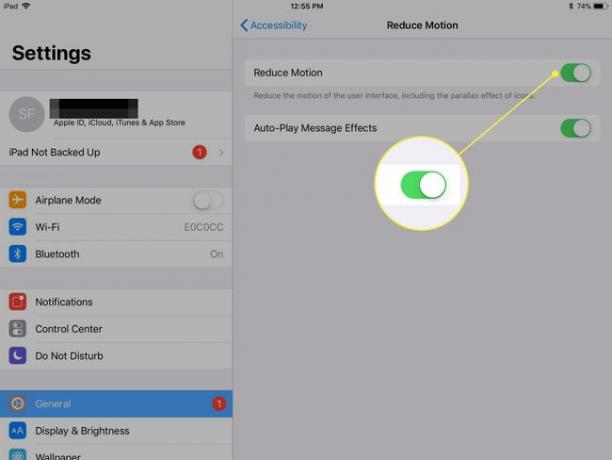
Installeer een Ad Blocker
Als uw iPad traag is tijdens het surfen op internet, installeer een adblocker om het te versnellen. De meeste advertenties die elke website die u bezoekt lijken te dekken, vereisen dat de iPad informatie uit een datacenter laadt. Elk van deze elementen kan de tijd die nodig is om de pagina te laden verlengen.
iOS bijgewerkt houden
Het is altijd een goed idee om ervoor te zorgen dat u de meest recente versie van het besturingssysteem gebruikt. Hoewel dit de iPad kan vertragen, aangezien de nieuwste versie mogelijk meer bronnen gebruikt, kan het ook bugs oplossen die de prestaties van uw iPad vertragen. U kunt controleren of iOS up-to-date is door naar. te gaan Instellingen > Algemeen > Software-update.

